Rumus excel menjadi salah satu cara cepat yang banyak diminati oleh orang, apalagi rumus tersebut dapat membantu pekerjaan anda menjadi lebih cepat, sebagai contohnya untuk mencari data yang sama dalam satu kolom. Sangat banyak sekali rumus excel yang dapat anda gunakan, Anda juga bisa menentukan atau menjumlahkan atau bahkan menggunakan kondisi IF dalam pencarian data.
Excel merupakan aplikasi perangkat lunak terbaik untuk perhitungan serta dalam accounting dan finance menurut saya. Excel sendiri merupakan besutan dari Micorosft. Biasanya dalam menginstal microsoft excel, terinstal pula microsoft word, access, powerpoint, publisher serta lainnya yang sangat membantu pekerjaan manusia. Untuk menghindari human error (kesalahan manusia) dan meningkatkan zero mistake (nol kesalahan), biasanya excel digunakan oleh perkantoran terutama pada bagian finance atau keuangan.
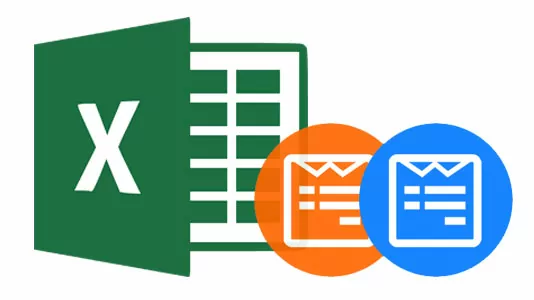
Untuk mencari data yang sama dalam satu kolom merupakan hal yang sangat sulit apalagi manual, bisa saja memakan waktu yang cukup lama. Banyak yang bertanya, apa gunanya mencari data yang sama dalam satu kolom pada excel? Memang tidak ada gunanya jika anda melakukan penginputan kedalam kolom excel secara manual, tetapi jika ada yang memberikan data yang sangat banyak dan anda disuruh untuk menghapus data yang sama ataupun duplikat, tidak mungkin anda secara mencari serta menghapusnya.
Mencari data yang sama dalam satu kolom dengan menggunakan rumus excel juga bisa anda lakukan dalam penelitian khususnya dalam big data, tidak lupa anda membaca tutorial kami mengenai cara membuat nomor halaman berbeda di setiap awal bab sehingga membuat anda tidak harus melulu melakukan revisi jika terjadi kesalahan dalam penomoron pada berkas anda.
Oleh sebab itu, saya melakukan pencarian atau biasa disebut dengan googling untuk mencari tutorial cari data yang sama dalam kolom di excel, dan ternyata saya mendapatkannya serta saya membagikannya didalam website simpangjalan.com ini. Oh iya, rumus excel untuk mencari data yang sama dalam satu kolom ini dapat anda implementasikan pada excel versi berapa saja, sebagai contohnya 2003, 2007, 2010, 2015 dan selanjutnya.
Untuk mencari data duplikat di excel anda bisa menggunakan 2 cara. Cara pertama yaitu anda dapat menggunakan fitur excel sendiri pada menu Conditional Formatting, cara kedua yaitu anda bisa menggunakan rumus excel (formula excel) dengan menggunakan COUNTIF. Berikut tutorial cara mencari data duplikat di excel.
Menggunakan Duplicate Values Excel
Cara ini cukup mudah dan tidak menggunakan rumus excel untuk menentukan data yang sama pada kolom sehingga anda tidak pening dalam pencarian data yang duplikat, untuk tutorialnya.. anda bisa baca di bawah ini.
- Pertama, warna-kan data yang anda ingin cek duplikat excel nya.
- Lalu tekan menu Home. (yang berada pada di atas)
- Pada menu home, cari dan klik “Conditional Formatting“.
- Setelah itu, Tekan “Highlight Cells Rules“.
- Selanjutnya klik “Duplicate Values“.
- Akan muncul form atau menu Duplicate Values. Pilih warna yang ingin anda cek duplikatnya lalu tekan Ok.
- Setelah itu, klik kanan pada Data yang duplikat, lalu pilih “Filter“.
- Pilih “Filter by Selected Cell’s Color“.
- Data duplikat sudah ditemukan.
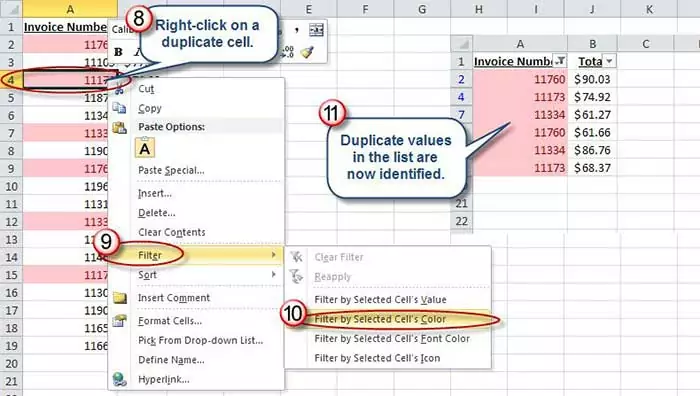
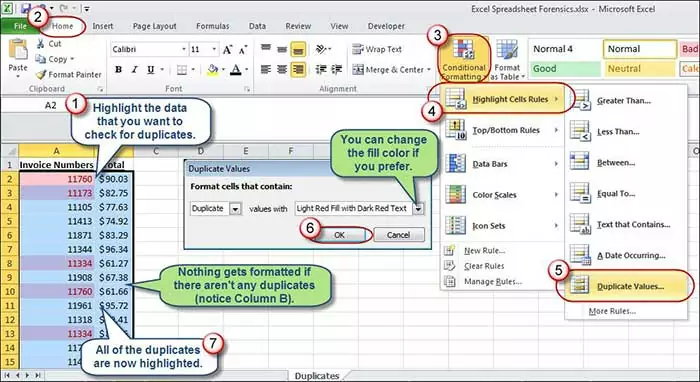
Untuk selebihnya, anda bisa melihat gambar dibawah ini agar lebih jelas.
Menggunakan Kondisi IF
Dengan menggunakan kondisi IF, berarti kita menggunakan rumus if yang pernah dipelajari pada bangku SMA. Contoh if condition adalah JIKA A = B maka C = A atau selebihnya. Silahkan ikuti tutorial dibawah ini jika ingin menggunakan kondisi IF.
Cara penggunaan IF Condition di Excel :
=IF(logical_test, [value_if_true], [value_if_false]) dimana contoh penggunaannya adalah :
=IF(A2=B2, “A2 sama dengan B2”, “A2 tidak sama dengan B2”)
Jika data A2 sama dengan B2, maka data yang anda tuliskan if tersebut akan terisi menjadi A2 sama dengan B2, atau sebaliknya jika tidak sama maka akan terisi A2 tidak sama dengan B2.
Sebagai contohnya anda dapat melihat gambar dibawah ini.
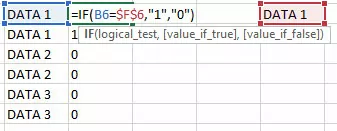
Dari contoh gambar di atas, Jika B6 (DATA 1) sama dengan F6 (DATA 1) maka kolom tersebut saya isikan dengan angka nomor “1” sedangkan tidak sama maka di isi dengan angka “0”.
Cell / data pada F6 kenapa ada tanda dollar? dikarenakan saya mengikatnya sehingga data tersebut tetap akan dipakai jika anda melakukan dragging pada cell. Untuk membuatnya, anda bisa menekan F4 pada cell didalam rumus if tersebut.
Jika anda sudah mendapatkan data yang sama dalam satu kolom, anda bisa melakukan filter / sort sehingga data yang sama akan terurut.
Jika anda memiliki pertanyaan mengenai rumus excel diatas untuk mencari data yang sama dalam satu kolom, anda bisa melakukan komentar dibawah ataupun langsung menanyakan tersebut didalam halaman facebook kami yaitu Simpang jalan.
Tinggalkan Balasan